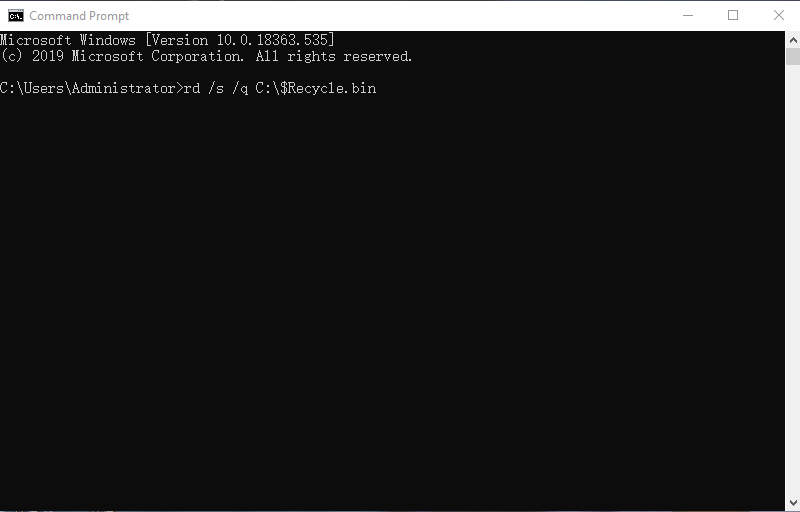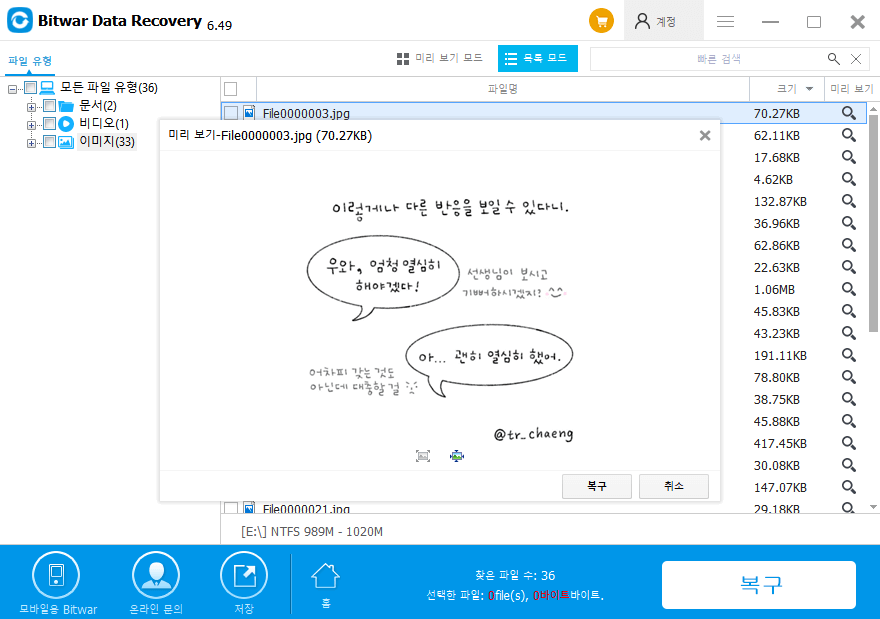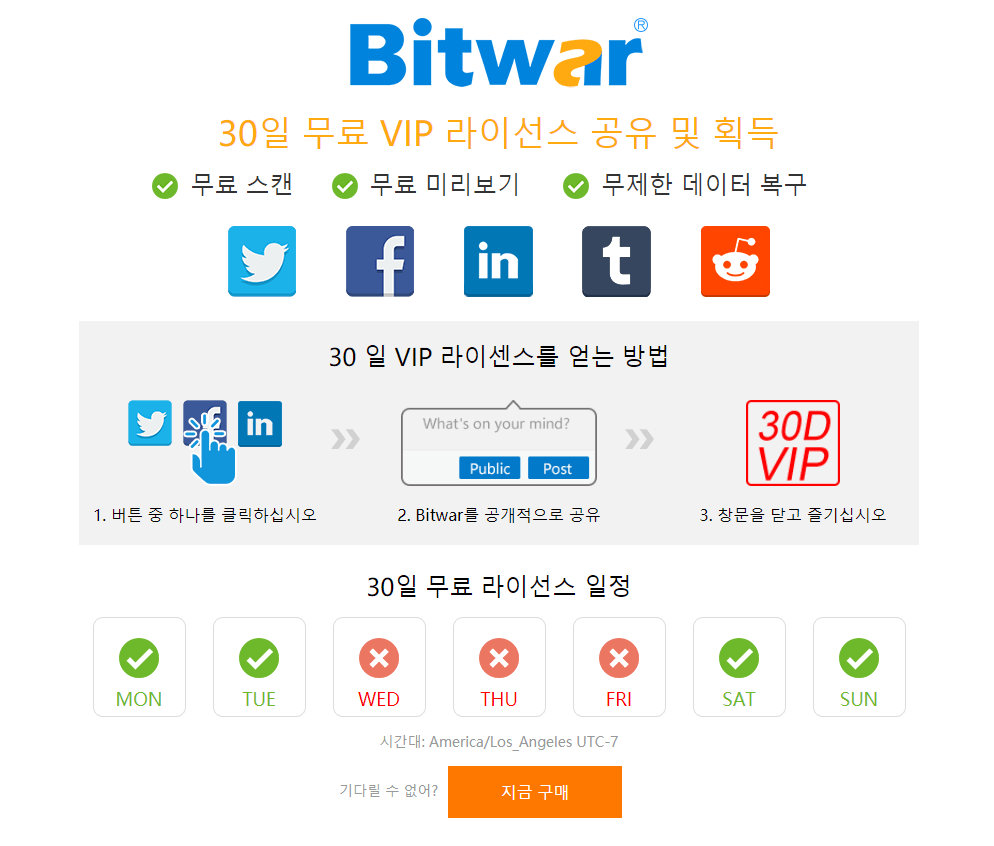때때로 우리는 하드 디스크 공간을 확보하기 위해 휴지통을 비울 수도 있다. 하지만 중요한 파일을 삭제하고 휴지통을 비우면 어떻게 해야 할까? 어떻게 복구해야 할까? 이 기사는 당신을 위한 최고의 데이터 복구 소프트웨어를 소개할 것이다.
파일이 영구적으로 없어졌다고 생각할 수도 있다. 사실, 당신의 운영체제는 파일이 삭제된 직후에 완전히 지워지지 않는다.
실제로, 해방된 공간은 사용 가능한 것으로 표시되지만, 파일들은 여전히 그곳에 있다. 따라서 필요한 파일을 삭제한 경우 드라이브/파티션 사용을 중지하고 휴지통을 비운 후 삭제된 파일을 최상의 파일 복구 소프트웨어로 복원해야 한다.
휴지통에서 삭제된 파일을 복구하는 데 가장 적합한 데이터 복구 소프트웨어
Bitwar Data Recovery 는 더 많은 파일 형식이 지원되고 강력한 기능을 갖춘 빠르고 신뢰할 수 있는 파일 복구 소프트웨어로, 비어 있는 휴지통에서 영구적으로 삭제된 파일을 복구할 수 있도록 도와준다.
삭제된 모든 파일을 복구하기 전에 미리 볼 수 있다. 여기 빈 휴지통 후에 삭제된 파일을 복원하는 방법에 대한 자세한 안내서가 있다.

Bitwar Data Recovery를 사용하여 삭제된 파일을 복원하는 방법
창에 Bitwar Data Recovery 소프트웨어를 다운로드하여 설치하십시오. Mac OS 는 Mac 용 Bitwar Data Recovery 를 설치할 수 있습니다. 삭제된 파일이 있던 파티션에 파일을 저장하거나 설치하지 마십시오.
실행하고 다음 단계를 수행하십시오. 휴지통에서 파일을 복구할 파티션에 다른 파일을 저장하거나 소프트웨어를 설치하지 마십시오: https://kr.bitwar.net/.
네이버 소프트웨어에서도 다운로드할 수 있다: https://software.naver.com/software/summary.nhn?softwareId=GWS_003210.
1단계: Bitwar Data Recovery 를 시작하고 복구 모드 선택
Bitwar Data Recovery 프로그램을 실행하면 메인 페이지에서 6가지 다른 복구 모드를 볼 수 있으며, 각각 다른 데이터 손실 시나리오에 초점을 맞춘다. "휴지통 비우기"를 선택하십시오. 빈 휴지통 후에 삭제된 파일을 복원하려면.

2단계: 파일 유형 선택
복구할 파일 유형을 선택하십시오. Bitwar Data Recovery 는 모든 종류의 파일을 검색하고 복구할 수 있다. 그런 다음 "스캔"을 클릭하여 각 파티션에 대한 휴지통 스캔을 시작하십시오.
3단계: 미리보기 및 복구
스캔하는 동안 스캔한 데이터가 대시보드에 나타난다. 필요한 삭제된 파일을 찾으면 스캔 프로세스를 중지하고 미리 보고 복구할 수 있다.

삭제된 파일을 찾으면 해당 파일을 선택하고 "복구" 버튼을 클릭하여 다른 파티션이나 외부 장치에 저장하십시오. 데이터를 덮어쓰지 않으려면 복구된 파일을 원본 파티션과 다른 파티션에 저장해야 한다.
쉽게 복구!
휴지통 데이터 복구에 대한 자세한 내용은 여기를 참조하십시오.
'Windows 데이터 복구' 카테고리의 다른 글
| Windows는 지정한 장치, 경로 또는 파일에 액세스할 수 없습니다. (0) | 2020.07.28 |
|---|---|
| 사용할 수 없는 스티커 메모 어떻게 수정할까? (0) | 2020.07.21 |
| SD 카드 표시되지 않는 문제 해결 (0) | 2020.06.01 |
| 무료 데이터 복구 프로그램 (0) | 2020.03.26 |
| 윈도우 USB 데이터 복구 프로그램 (0) | 2020.03.23 |